티스토리 뷰
카카오톡은 핸드폰을 가진 대한민국 국민이라면 누구나 사용하고 있는 전 국민 메신저입니다.
메시지뿐 아니라, 보이스 톡도 하고, 영상 톡도 하고, 파일도 보내고, 사진도 보내는 등등 만능 어플이죠.
아마도 그중에 사진 주고받기는 가장 흔하게들 사용하는 메신저 기능 중 하나일 텐데요.
사진 주고받으시다가 혹시 이런 일 없으셨나요?
전 여행 가서 친구들이랑 같이 찍은 사진들을 전송받았는데, 생각보다 저화질 사진에 확대하면 사진이 다 깨져버려 속상했던 적이 있었어요, 이게 뭐라고 큰 용량으로 사진을 안 찍은 친구를 속으로 원망했던 적이 있었습니다. 핸드폰 저장공간이 그렇게 없나 그러면서 말이죠
그런데 이게 저장공간의 문제나 애초부터 용량 낮은 저화질 사진을 찍었던 게 아니었다는 걸 한참 뒤에 알게 됐습니다.
바로바로, 카톡에서 사진을 보낼 때 원본 그대로 보내기가 아닌 화질을 따로 변형해서 보내는 기능이 있었던 거였습니다.
예를 들어 볼까요?
원본 사진은 이렇습니다. 용량 : 5.41MB

그런데 저화질을 선택하고 보낸다면 이런 사진이 오는 거죠. 용량 : 259KB

아래 저화질 사진의 경우 브로콜리 가격표에 적힌 글씨를 보기 위해 사진을 확대하면 다 깨져 버리기 때문이 어떤 글자가 적혀 있는지 확인이 불가능하지만, 위의 고화질의 원본 사진은 가격표에 적힌 브로콜리/1봉, 국내산이라고 적힌 글자까지 정확하게 다 확인이 가능합니다.
보통의 일상의 사진을 주고받을 때는 큰 차이가 없을 수는 있으나, 크게 출력이나 인화를 해야 하거나 아니면 다른 이미지 작업을 해야 할 경우 이런 저화질 사진을 전달할 경우에는 받는 사람이 아주 난처하게 돼버리는 거죠.
그래서 중요한 사진 전송 전에는 전송사진 용량 설정을 한 번 더 확인을 해볼 필요가 있습니다.
그럼 설정을 어떻게 하느냐? 한번 볼까요?
카카오톡 전송 사진 화질 설정 하기
1. 사진 전송을 위해 대화 입력창 옆에 + 버튼을 눌러, 전송할 사진이 있는 앨범을 선택합니다.
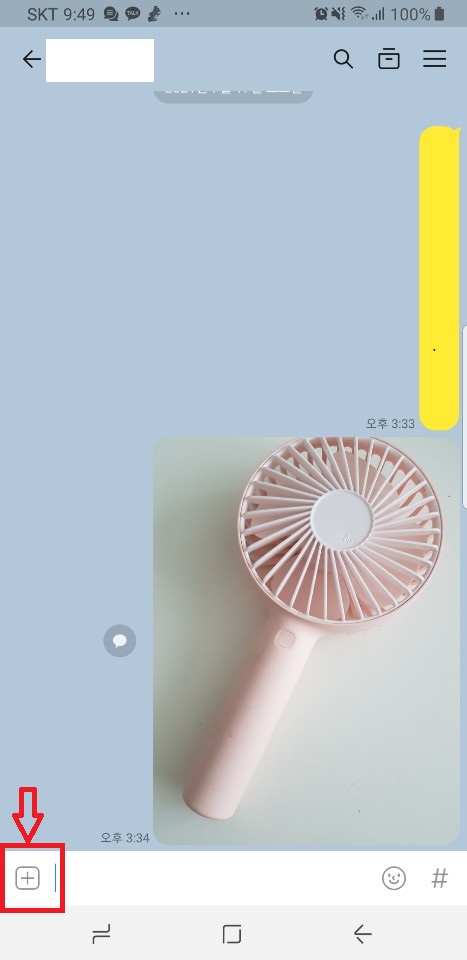
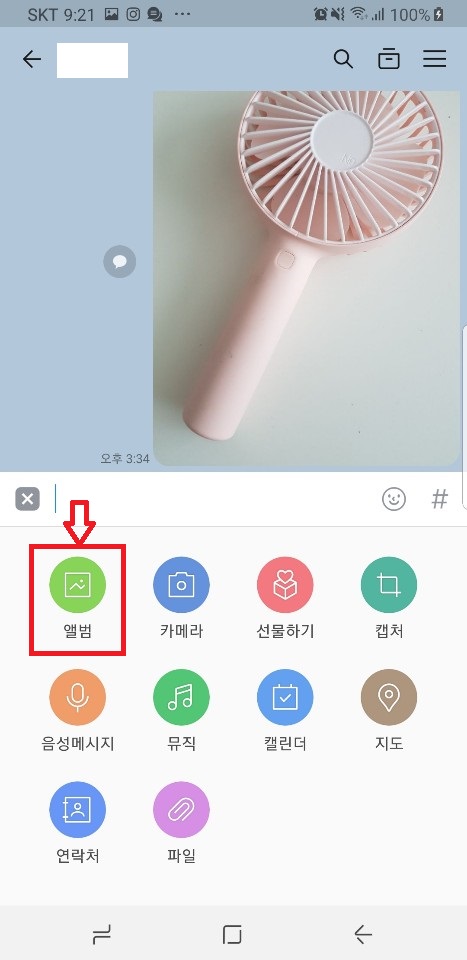
2. 전송할 사진을 선택하고 오른쪽 아래에 있는 ˙˙˙ 을 클릭하면, 화질을 선택할 수 있는 창이 뜹니다.
이때 저용량에 체크가 되어 있다면 나의 고화질 사진이 저화질로 바뀌어서 상대방에게 전송이 되기 때문에 원본으로 체크해서 보내야 찍을 때 화질 그대로의 원본 사진을 보낼 수 있는 겁니다.

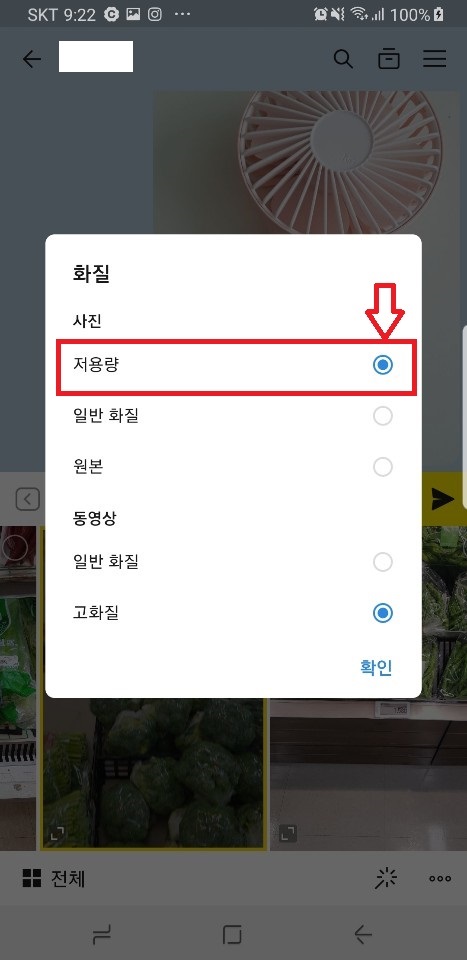
아주 간단하죠?
한번 설정해두면 계속해서 설정이 유지되기 때문에 계속 이용하다가 화질을 바꿔서 보낼 필요가 있을 때만 설정을 바꿔 보내면 되는 겁니다.
전 개인적으로 이 카카오톡의 화질 변경 기능을 티스토리에 포스팅 시 넣을 사진들의 용량을 줄일 때도 종종 이용하곤 합니다. 고화질의 사진을 선호하는 네이버 블로그와는 다르게 티스토리 블로그는 빠르게 로딩되는 글을 더 선호하다 보니 용량이 큰 사진을 쓰면 좋아하질 않죠, 그래서 평소 핸드폰으로 찍은 고화질 사진들을 사용할 때 용량을 확 줄여서 이미지 사용을 하고 있습니다. 이미지 용량 줄이는 다른 프로그램들도 많지만, 그냥 간단히 쓸 때 카톡에서 나와의 채팅에 사진을 보내면서 이용하면 편리하게 쓸 수 있습니다.
이상 카카오톡에서 사진 전송 시 화질 설정하는 방법에 대해 알아봤습니다.
'일상 유용 정보' 카테고리의 다른 글
| 사진 용량 사이즈 줄이는 방법 (티스토리 블로그 필수) (2) | 2021.07.19 |
|---|---|
| 부산 여행 짐 보관 짐 운송 서비스로 가볍게 여행하세요.(부산역,김해공항) (0) | 2021.07.18 |
| 작심삼일 이신가요? 함께 하니 끝까지 할수 있어요. 챌린저스 CHLNGERS 어플 사용 후기 (0) | 2021.07.16 |
| 센소메트릭스 관능평가, 식품평가, 맛평가 아르바이트 후기(알바비,시간) (0) | 2021.06.24 |
| 동대문 진옥화할매 원조 닭한마리 포장 후기(가격 및 조리방법) (0) | 2021.06.23 |
- KTX충전
- 플리토아케이드
- KTX플러그좌석
- 카톡프로필변경
- KTX핸드폰충전
- 멀티프로필삭제
- 사진저용량으로
- 아케이드톡
- 플리토이용방법
- SRT콘센트
- 플리토용돈벌기
- 사진이미지용량줄이기
- KTX콘센트위치
- 어플로용돈벌기
- 그림판사진사이즈
- 언어데이터수집
- 플리토대화하기
- 앱테크
- 카톡지각
- KTX충전가능좌석
- KTX콘센트좌석
- 카톡멀티프로필친구추가
- 카카오톡프로필다르게
- 티스토리사진줄이기
- SRT충전
- 알씨이미지크기변경
- 카톡프사관리
- 멀티프로필관리
- KTX충전좌석번호
- 사진사이즈줄이기
| 일 | 월 | 화 | 수 | 목 | 금 | 토 |
|---|---|---|---|---|---|---|
| 1 | 2 | 3 | 4 | |||
| 5 | 6 | 7 | 8 | 9 | 10 | 11 |
| 12 | 13 | 14 | 15 | 16 | 17 | 18 |
| 19 | 20 | 21 | 22 | 23 | 24 | 25 |
| 26 | 27 | 28 | 29 | 30 | 31 |
